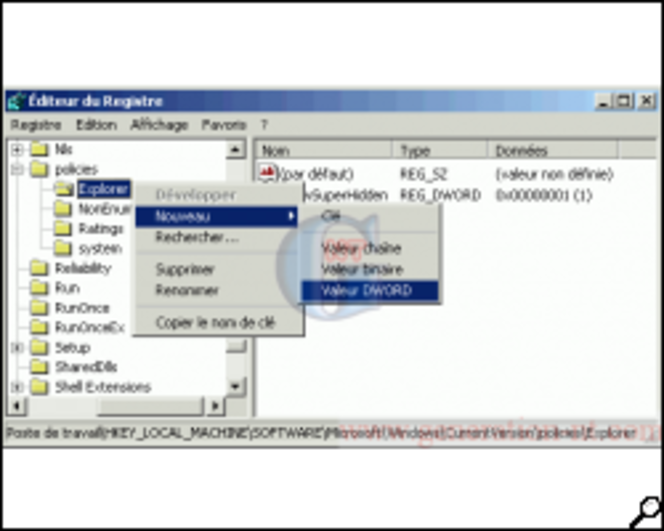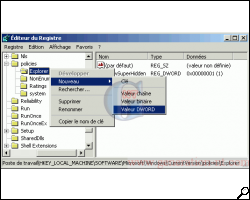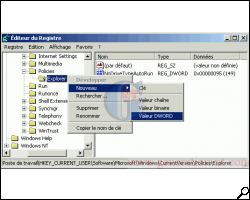Lorsque votre ordinateur est utilisé par plusieurs personnes que ce soit en mode simple-utilisateur ou en mode multi-utilisateur il peut être utile de cacher un ou plusieurs lecteurs logiques (lecteur local ou lecteur réseau) du poste de travail. Attention, cacher un lecteur ne veut pas dire le rendre inaccessible, si par exemple vous avez décidé de cacher le lecteur C: il sera toujours possible d'y accéder en allant dans le menu "Démarrer", "Exécuter..." et en tapant C: puis "OK".
Il est possible de cacher un lecteur au niveau de l'ordinateur et/ou au niveau de l'utilisateur, à vous de choisir ce qui vous convient le mieux.
Au niveau de l'ordinateur :
Dans ce cas de figure le lecteur est caché pour tout le monde sans exception
quelque soit le compte utilisé, même le compte administrateur local.
Avant de poursuivre assurez-vous que avez suffisamment de droits pour modifier
la base de registres.
Voici comment faire :
Cliquez sur "Démarrer", "Exécuter..." puis tapez "regedit" et cliquez sur "OK".
Rendez-vous alors à la clé suivante :
HKEY_LOCAL_MACHINE
\SOFTWARE\Microsoft\Windows\CurrentVersion\policies\Explorer
Ajoutez une nouvelle valeur DWORD nommée NoDrives et mettez une
valeur décimale correspondant au(x)
lecteur(s) que vous souhaitez cacher dans le champ Données de la Valeur.
Voir le tableau ci-dessous pour choisir la valeur à
mettre dans ce champ.
Les changement seront pris en compte à la prochaine réouverture
de session (redémarrage non nécessaire).
Au niveau de l'utilisateur :
Dans ce cas de figure il vous est possible de cacher un lecteur à l'utilisateur de votre choix.
Tout d'abord, voici une brève présentation des deux méthodes d'utilisation d'un ordinateur ayant un système d'exploitation de la famille NT :
- méthode 1 : Un seul profil est utilisé soit par une seule et unique personne soit par plusieurs personnes connaissant le login et mot de passe d'accès de ce compte unique (mode simple-utilisateur).
- méthode 2 : Chaque personne possède son propre compte (login et mot de passe) sur cet ordinateur (mode multi-utilisateur).
Dans la méthode 1, le lecteur que vous souhaiterez cacher le
sera pour tout le monde (même pour vous) puisqu'un seul est unique compte
est utilisé pour tout le monde.
Dans la méthode 2, le lecteur que vous souhaiterez cacher le
sera uniquement sur le compte ou vous aurez fait la modification. Pour cacher
un lecteur sur un profil autre que le votre il faudra pouvoir se connecter avec
le compte de l'utilisateur en question pour faire la modification, en d'autres
termes, il faudra connaître le login et le mot de passe du compte et avoir
des droits suffisants pour modifier la base de registres. Si vous voulez cacher
un lecteur sur plusieurs profils, il faudra faire la modification sur tous les
profils concernés. Vous pouvez aussi cacher le lecteur C: sur
un profil et cacher le lecteur D: sur un autre profil, ou bien cacher
le lecteur D: et E: sur un profil et le lecteur E: et G:
sur un autre, en fait, tout est modulable.
Voici comment faire :
Cliquez sur "Démarrer", "Exécuter..." puis tapez "regedit" et cliquez sur "OK".
Rendez-vous alors à la clé suivante :
HKEY_CURRENT_USER
\Software\Microsoft\Windows\CurrentVersion\Policies\Explorer
Ajoutez une nouvelle valeur DWORD nommée NoDrives et mettez une
valeur décimale correspondant au(x)
lecteur(s) que vous souhaitez cacher dans le champ Données de la Valeur.
Voir le tableau ci-dessous pour choisir la valeur à
mettre dans ce champ.
Les changement seront pris en compte à la prochaine réouverture
de session (redémarrage non nécessaire).
Voici le tableau de valeur sur lequel il faut s'appuyer pour cacher le(s) lecteur(s).
|
Lecteur à cacher
|
Valeur décimale
correspondant
|
|
A
|
1
|
|
B
|
2
|
|
C
|
4
|
|
D
|
8
|
|
E
|
16
|
|
F
|
32
|
|
...
|
...
|
|
Z
|
33554432
|
|
Tous les lecteurs
|
67108863
|
- Pour cacher plusieurs lecteurs il suffit de faire la somme de la valeur
décimale de chacun des lecteurs, si par exemple on souhaite cacher
le lecteur C: et E: la valeur décimale à mettre
dans le champ Données de la Valeur de l'entrée NoDrives
serait :
4(C:) + 16(E:) = 20.
- Puisqu'il est plus simple de travailler en notation décimale qu'en notation hexadécimale, tous les exemples donnés dans cette astuce sont en notation décimale.